あらゆる図面ファイルを外部参照 として現在の図面に挿入できます。
図面全体を、現在の図面に参照図面(外部参照 )としてアタッチすることができます。外部参照を使用すると、参照図面に対する変更が現在の図面に反映されます。アタッチされた外部参照は、別の図面にリンクされますが、その図面に実際に挿入されるわけではありません。これにより、参照図面に対して変更が行われた場合、現在の図面を開いたり再ロードしたときに、現在の図面にその変更内容が表示されます。このため、外部参照を使用すると、図面のファイル サイズを必要以上に大きくせずに図面を作成することができます。
外部参照を使用すると、次のことが可能になります。
- 他の設計者が行った変更に合わせるために、自分の図面内で他の図面を外部参照して、自分の作業と他のユーザの作業を調整できます。プロジェクトの進行とともに変更する可能性がある構成要素図面から、マスター図面を作成することもできます。
- 参照図面の最新バージョンが確実に表示されます。図面を開くときに、各参照図面が自動的に再ロードされるため、参照図面ファイルの最新の状態が反映されます。
- 使用している図面内の画層の名前、寸法スタイル、文字スタイルなどの名前の付いた要素を、参照図面内の名前の付いた要素とは別に保持できます。
- プロジェクトが完了し、アーカイブの準備ができたら、アタッチした参照図面を現在使用している図面と永続的に合成(バインド)できます。
1 つの図面ファイルを、同時に複数の図面に外部参照としてアタッチできます。逆に、複数の図面を 1 つの図面に参照図面としてアタッチすることもできます。
外部参照をアタッチするツール
次の方法を使用して外部参照をアタッチできます。

 をクリックします。
をクリックします。 
 をクリックします。
をクリックします。 - コマンド プロンプトに対して、externalreferences と入力します。
- コマンド プロンプトに対して、xattach と入力します。
また、DesignCenter ™ を使用して図面に外部参照をアタッチすることもできます。 DesignCenter は、単純なアタッチ、図面参照とその説明のプレビュー、ドラッグによる迅速な配置を行うときに使用します。
外部参照をアタッチするには、DesignCenter からドラッグするか、ショートカット メニューから[外部参照としてアタッチ]を選択します。
外部参照を配置するために使用する保存パスとして、相対(一部を指定した)パスまたは完全パスを指定することも、パスを指定しないこともできます。
外部参照にブロックの変数属性が含まれる場合、それらの属性は無視されます。
アタッチされた外部参照の通知を受け取る
外部参照を図面にアタッチすると、アプリケーション ウィンドウの右下コーナー(ステータス バーのトレイ)に[外部参照]アイコンが表示されます。
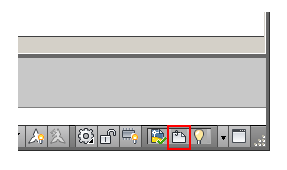
1 つまたは複数の外部参照が見つからなかった場合は、[外部参照]アイコンに感嘆符が付きます。[外部参照]アイコンをクリックすると、[外部参照]パレットが表示されます。
参照図面をアタッチ解除する
DWG 参照(外部参照)を図面から完全に削除するには、DWG 参照(外部参照)を削除するのではなくアタッチ解除する必要があります。
外部参照を削除しても、外部参照と関連付けられた画層定義などは削除されません。[アタッチ解除]オプションを使用すると、外部参照とそれに関連付けられた情報がすべて削除されます。
図面内の外部参照をハイライト表示する
複雑な図面で外部参照を見つけるには、[外部参照]パレットで項目を選択して、図面上に表示されているすべてのインスタンスをハイライト表示します。逆に、図面上で外部参照を選択すると、[外部参照]パレットで外部参照名がハイライト表示されます。
複雑な図面で外部参照を見つけるには、[参照管理ユーティリティ]パレットで項目を選択して、図面上に表示されているすべてのインスタンスをハイライト表示します。逆に、図面上で外部参照を選択すると、[参照管理ユーティリティ]パレットで外部参照名がハイライト表示されます。
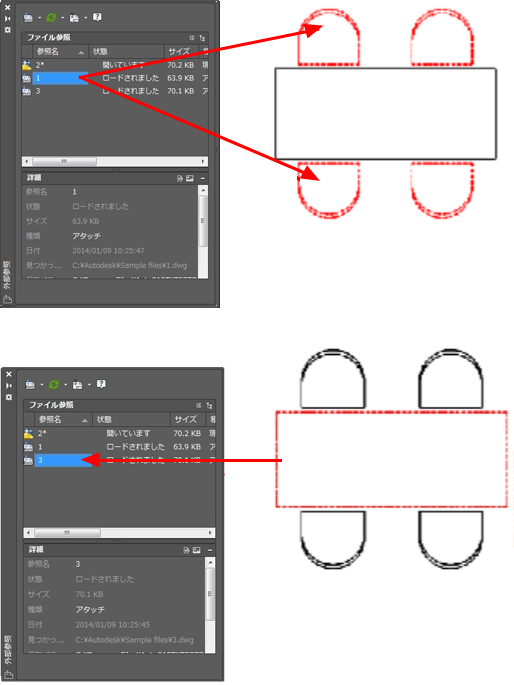
参照画層のプロパティをコントロールする
外部参照の画層の表示/非表示、色、線種などのプロパティをコントロールして、これらの変更を一時的または永続的に変更できます。システム変数 VISRETAIN が 0 (ゼロ)に設定されている場合、変更は現在の図面セッションだけに適用されます。これらの変更は、図面セッションを終了したり、外部参照を再ロードまたはアタッチ解除すると破棄されます。
DWG 外部参照のフェード表示をコントロールすることもできます。システム変数 XDWGFADECTL で、すべての DWG 外部参照のフェードの割合を定義します。
外部参照のクリップ境界
図面には、クリップした外部参照を含めることができます。クリップ境界を表示するには、システム変数 XCLIPFRAME をオン(1)にします。
教育用製品からのアタッチ
オートデスク教育用製品から外部参照を開いたり、挿入したり、アタッチすると、印刷図面に「オートデスク学生版により作成」というバナーが含まれます。